硬盘盒检测不到硬盘
shiwaishuzidu 2025年4月25日 23:00:39 硬盘 5
硬盘盒检测不到硬盘,可能因连接不良、硬盘故障、盒接口问题或兼容不匹配等,需排查处理。
硬盘盒检测不到硬盘是一个较为常见的问题,可能由多种原因导致,以下是对这一问题的详细分析:

硬件连接方面
| 可能原因 | 具体表现 | 解决方法 |
|---|---|---|
| 硬盘与硬盘盒接口接触不良 | 硬盘插入硬盘盒后,可能存在轻微松动,导致数据传输不稳定或中断,从而使硬盘盒无法检测到硬盘。 | 关闭电脑和硬盘盒电源,将硬盘从硬盘盒中取出,检查硬盘和硬盘盒的接口是否有灰尘、污垢或变形,用干净的软布轻轻擦拭接口,确保接口干净整洁,然后重新将硬盘紧密插入硬盘盒,确保连接稳固。 |
| 数据线损坏 | 硬盘盒内部的数据线可能出现断裂、磨损或接触不良等问题,影响数据传输,造成硬盘无法被检测到。 | 仔细检查硬盘盒内部的数据线,查看是否有明显的破损、折断或老化迹象,若发现数据线有问题,需更换一根与硬盘盒兼容的新数据线。 |
| 硬盘盒电源问题(针对需要外接电源的硬盘盒) | 对于一些功率较大的硬盘,如 3.5 英寸机械硬盘,仅靠 USB 接口供电可能不足,若未正确连接外接电源,硬盘无法正常工作,也就无法被检测到。 | 检查硬盘盒的电源连接是否正确,确保外接电源适配器与硬盘盒连接紧密,且电源适配器工作正常,输出电压符合硬盘盒要求,如果可能,尝试更换一个同规格的外接电源适配器,以排除电源适配器故障的可能。 |
兼容性方面
| 可能原因 | 具体表现 | 解决方法 |
|---|---|---|
| 硬盘与硬盘盒不兼容 | 不同品牌、型号、尺寸的硬盘盒对硬盘有特定要求,例如有些硬盘盒仅支持 2.5 英寸硬盘,不支持 3.5 英寸硬盘;或者只适用于机械硬盘,不兼容固态硬盘(SSD)。 | 查看硬盘盒的产品说明书或官方网站,确认其支持的硬盘类型、尺寸和接口标准,若硬盘与硬盘盒不兼容,需更换与硬盘匹配的硬盘盒。 |
| 硬盘盒与电脑接口不兼容 | 硬盘盒的 USB 接口类型(如 USB 2.0、USB 3.0、Type C 等)与电脑的 USB 接口不匹配,可能导致连接不稳定或无法识别。 | 检查电脑的 USB 接口类型,若与硬盘盒接口不匹配,可尝试更换电脑上的其他接口,或者使用与之匹配的转接头、转接线等设备来实现连接。 |
软件及系统方面
| 可能原因 | 具体表现 | 解决方法 |
|---|---|---|
| 驱动程序问题 | 电脑连接硬盘盒时,系统未能正确安装或识别硬盘驱动程序,导致硬盘无法被检测到。 | 在设备管理器中找到“磁盘驱动器”类别,右键点击未知设备或带有黄色感叹号的设备,选择“更新驱动程序”,可以选择自动搜索更新,也可到硬盘盒或硬盘的官方网站下载对应的最新驱动程序,然后进行手动安装,安装完成后,重启电脑,查看硬盘是否被检测到。 |
| 系统设置问题 | 操作系统的某些设置可能影响硬盘的识别,如磁盘管理策略、USB 端口设置等。 | 进入电脑的“磁盘管理”界面(在 Windows 系统中,可通过右键点击“此电脑”,选择“管理”,然后在计算机管理中找到磁盘管理),查看是否有未分配盘符的硬盘,若有,右键点击该硬盘区域,选择“新建简单卷”,按照向导完成盘符分配等操作,使硬盘能够被系统识别和使用,检查电脑的 USB 端口设置,确保没有禁用相关端口。 |
硬盘及硬盘盒故障方面
| 可能原因 | 具体表现 | 解决方法 |
|---|---|---|
| 硬盘故障 | 硬盘长时间使用后可能出现坏道、磁头损坏、主控芯片故障等问题,导致数据无法读取,硬盘盒自然无法检测到硬盘。 | 如果硬盘上有重要数据,建议先尝试使用专业的数据恢复软件(如 DiskGenius、EasyRecovery 等)进行数据备份,但不要对硬盘进行写入操作,以免加重数据损坏,若数据不重要或数据恢复无望,可考虑更换新的硬盘。 |
| 硬盘盒故障 | 硬盘盒的电路板、控制芯片、USB 接口等部件可能出现损坏,导致无法正常读取硬盘信息。 | 首先检查硬盘盒的外观是否有损坏迹象,如烧焦、变形等,若外观无明显异常,可以尝试将硬盘连接到其他正常的硬盘盒上,若硬盘能被正常识别,则说明原硬盘盒存在故障,需要更换新的硬盘盒。 |
遇到硬盘盒检测不到硬盘的问题时,不要慌张,按照上述方法逐步排查和解决,一般都能解决问题,若问题仍然存在,建议寻求专业人士的帮助,以免造成更大的损失。
FAQs
问:硬盘盒检测不到硬盘时,如何判断是硬盘问题还是硬盘盒问题?

答:可以尝试将硬盘连接到其他正常的硬盘盒上,如果此时硬盘能被正常识别和使用,那么说明原硬盘盒存在故障;反之,如果仍然无法识别,则可能是硬盘本身出现问题,也可以将其他已知正常的硬盘放入原硬盘盒,若原硬盘盒能正常识别该硬盘,则说明原硬盘有故障。
问:更新驱动程序后仍然检测不到硬盘怎么办?
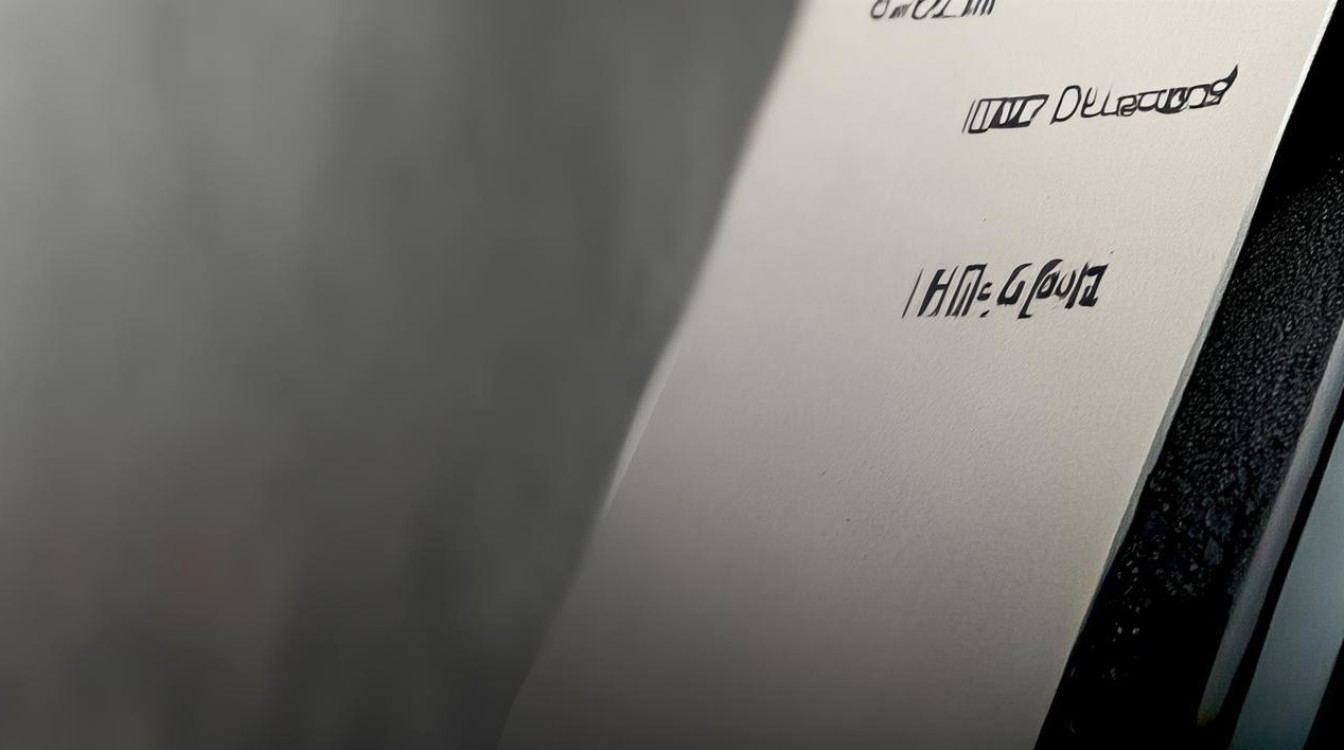
答:如果更新驱动程序后问题依旧,可尝试在设备管理器中卸载该驱动程序,然后重新扫描硬件改动,让系统自动重新安装驱动程序,若还是不行,可检查电脑的系统是否存在故障或病毒,使用杀毒软件进行全面扫描查杀,确保操作系统已安装最新的补丁和更新,有时系统更新可能会修复一些与硬件驱动相关的兼容性问题。










